
Einrichten eines neuen Prinect-Benutzers
Wurde ein Prinect Production-Server neu installiert, müssen die Prinect-Benutzer nicht nur in der Cockpit-Benutzerverwaltung neu eingerichtet werden, sondern sie müssen auch als Windows-Benutzer in der Benutzergruppe "Prinect Operators" eingerichtet sein. Dies ist erforderlich, damit die Prinect-Benutzer bei aktivierter Schutz-Funktion die erforderlichen Schreibrechte für die Systemrelevanten Ordner "PTConfig", "PTJobs" und "PTDocs" erhält, während für alle anderen Benutzer diese Schreibrechte gesperrt sind. Siehe auch Sicherheit.
Beispiel für das Einrichten eines neuen Benutzers
An folgendem Beispiel wird gezeigt, wie ein neuer Benutzer eingerichtet wird, der die benötigten Zugriffsrechte auf die Prinect-Systemordner im Cockpit erhält.
![]() Hinweis: Die in der nachfolgenden Dokumentation angegebenen – und insbesondere auch in den dargestellten Screenshots vorkommenden – Namen (z. B. Auftragsnamen, Benutzernamen, Kundennamen, etc.) und Mengen bzw. Maße (z. B. Liefermengen, Bogen-Abmessungen, Papiermaße, etc.) sowie andere verwendete individuelle Bezeichnungen sind als Beispiele gedacht, um die Funktionsweise der jeweiligen Einstellungen und Prozesse zu veranschaulichen, und sollten keinesfalls ungeprüft in Ihre Konfigurationen bzw. Produktionsvorgänge übernommen werden.
Hinweis: Die in der nachfolgenden Dokumentation angegebenen – und insbesondere auch in den dargestellten Screenshots vorkommenden – Namen (z. B. Auftragsnamen, Benutzernamen, Kundennamen, etc.) und Mengen bzw. Maße (z. B. Liefermengen, Bogen-Abmessungen, Papiermaße, etc.) sowie andere verwendete individuelle Bezeichnungen sind als Beispiele gedacht, um die Funktionsweise der jeweiligen Einstellungen und Prozesse zu veranschaulichen, und sollten keinesfalls ungeprüft in Ihre Konfigurationen bzw. Produktionsvorgänge übernommen werden.
Benutzername: | JConway |
vollständiger Name: | John Conway |
Netzwerkumgebung: | Workgroup |
1.Öffnen Sie auf dem Windows Server das Server-Management und hier im Menü "Tools" das Computer Management.
2.Öffnen Sie die Ansicht "Local Users and Groups > Users" und rufen Sie den Menübefehl "Action > New User" auf.

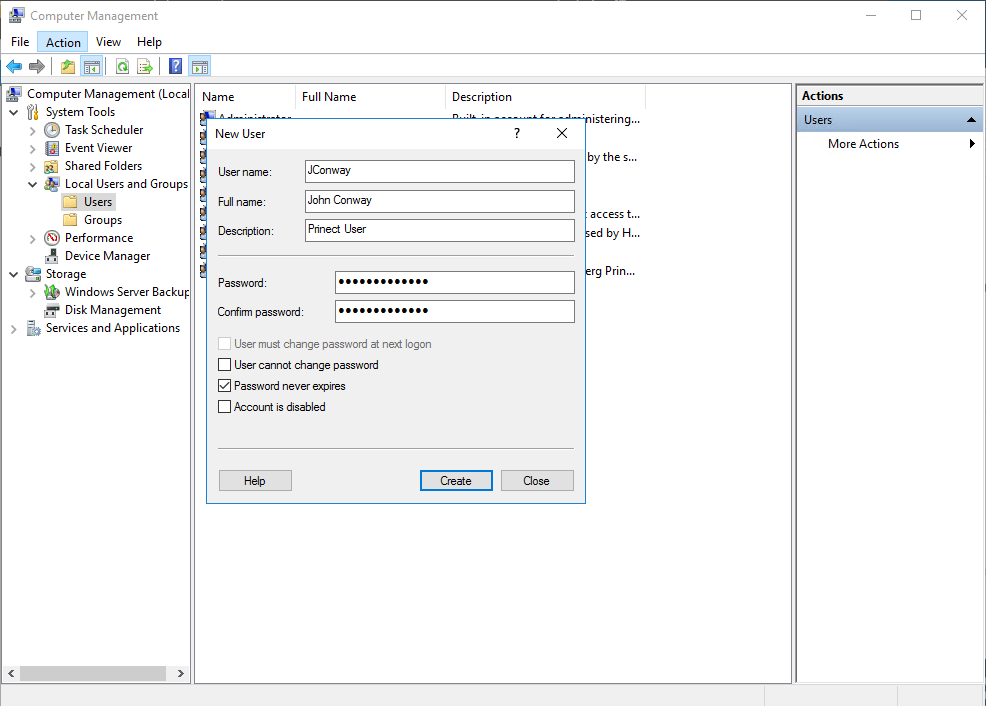
3.Füllen Sie das Fenster "New User" aus wie gezeigt. Achten Sie darauf, ein Passwort zu verwenden, dass die Kriterien der Passwortsicherheit erfüllt. Siehe Passwort-Richtlinie. Bestätigen Sie mit "Create".

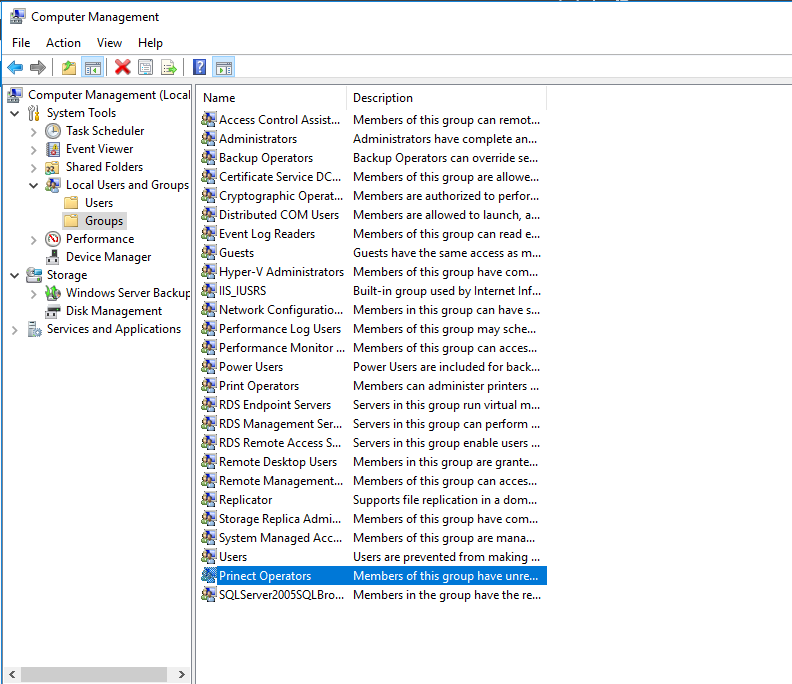
4.Öffnen Sie im Computer Management die Ansicht "Groups" und doppelklicken Sie den Eintrag "Prinect Operators".

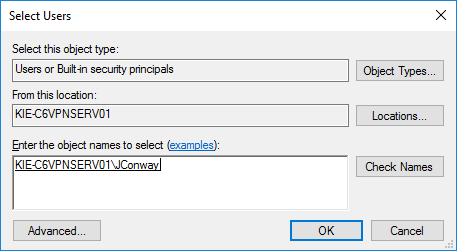
5.Geben Sie in das Feld "Enter the object names to select" den Namen des neu angelegten Benutzers, im Beispiel "JConway", ein und klicken Sie auf "Check Names". Der Name wird jetzt zusammen mit dem Computernamen unterstrichen angezeigt. Bestätigen Sie mit "OK". Jetzt ist die Betriebssystem-Einrichtung des neuen Benutzers abgeschlossen.
6.Starten Sie das Prinect Cockpit und melden Sie sich mit dem Benutzernamen "Administrator" ohne Passwort an. Wechseln Sie in die Ansicht "Administration > Users" und klicken Sie auf "New". Der Dialog "Create User" wird geöffnet:.

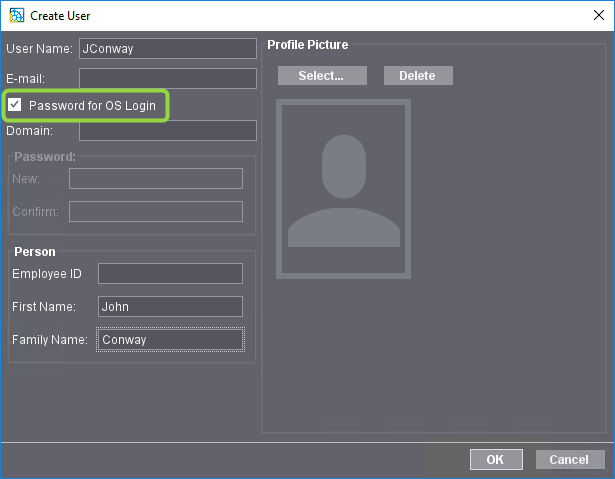
7.Tragen Sie hier den Benutzernamen und ggf. auch den vollständigen Vor- und Nachnamen des zuvor angelegten Benutzers ein. Beachten Sie, die Option "Password for OS Login" aktiviert zu lassen! Bestätigen Sie den Dialog mit "OK".
![]() Hinweis: Wenn der Benutzer – wie im Beispiel – nicht Mitglied einer Domäne ist, sondern Mitglied einer Workgroup (wie in diesem Beispiel auch der Prinect-Server), lassen Sie das Feld "Domain:" frei. Ist der Benutzer Mitglied einer Domäne, tragen Sie hier den Domänen-Namen ein. Eine Domänen-Mitgliedschaft ist nicht zwingend Voraussetzung für die Erteilung der Zugriffsrechte, sondern nur die Mitgliedschaft in der Windows-Benutzergruppe "Prinect Operators".
Hinweis: Wenn der Benutzer – wie im Beispiel – nicht Mitglied einer Domäne ist, sondern Mitglied einer Workgroup (wie in diesem Beispiel auch der Prinect-Server), lassen Sie das Feld "Domain:" frei. Ist der Benutzer Mitglied einer Domäne, tragen Sie hier den Domänen-Namen ein. Eine Domänen-Mitgliedschaft ist nicht zwingend Voraussetzung für die Erteilung der Zugriffsrechte, sondern nur die Mitgliedschaft in der Windows-Benutzergruppe "Prinect Operators".
8.Jetzt ist der neue Benutzer vollständig eingerichtet. Da der Cockpit-Benutzer gleichzeitig im Betriebssystem Mitglied der Gruppe "Prinect Operators" ist, erhält er auch bei aktivierter Schutz-Funktion im Bereich "Security" des Cockpits (Option "Allow write access to shared Prinect folders for Windows group "Everyone" ist deaktiviert) die benötigten Zugriffsrechte auf die Prinect-Systemordner.
9.Beenden Sie das Cockpit und melden Sie sich mit dem neuen Benutzerkonto an:

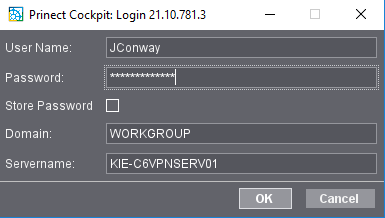
10.Jetzt können Sie das Benutzerkonto in Prinect nutzen.
![]() Hinweis: Beachten Sie, dass Mitglieder der Benutzergruppe "Prinect Operators" nicht das Recht haben, per Remote Desktop auf den Prinect Server zuzugreifen. Sollte ein Benutzer dieses Recht besessen haben, wird ihm dieses Recht nach der Zuordnung zur Benutzergruppe "Prinect Operators" wieder entzogen.
Hinweis: Beachten Sie, dass Mitglieder der Benutzergruppe "Prinect Operators" nicht das Recht haben, per Remote Desktop auf den Prinect Server zuzugreifen. Sollte ein Benutzer dieses Recht besessen haben, wird ihm dieses Recht nach der Zuordnung zur Benutzergruppe "Prinect Operators" wieder entzogen.
Wird Prinect-Software erstmalig installiert, werden diese Passwörter anhand der nachfolgenden Passwort-Richtlinie von allen Installationsprogrammen während der Eingabe überprüft. Diese Richtlinie ist an die "Windows strict password policy" angelehnt.
1.Die minimale Passwortlänge ist 8 Zeichen.
2.Es dürfen ausschließlich folgende Zeichen für das Passwort verwendet werden:
•Großbuchstaben – A-Z – (nur Zeichen des Englischsprachigen ANSI-Zeichensatzes, z. B. keine Umlaute, keine Asiatischen, Griechischen oder Kyrillischen Zeichen).
•Kleinbuchstaben – a-z – (nur Zeichen des Englischsprachigen ANSI-Zeichensatzes, z. B. keine Umlaute, keine Asiatischen, Griechischen oder Kyrillischen Zeichen).
•Ziffern – 0 - 9.
•Folgende Sonderzeichen:
@ | # | $ | * | - | _ | + | ? | [ | ] | { | } | : | . | / | ~ | ( | ) |
3.Das Passwort muss Zeichen aus mindestens 3 dieser Zeichengruppen enthalten.
4.Unicode-Zeichen (UTF-8) dürfen nicht verwendet werden.
5.Der Prinect-Benutzername darf nicht im Passwort enthalten sein!
Ist der Prinect-Benutzername länger als 3 Zeichen, wird der Benutzername ohne Berücksichtigung der Groß-Kleinschreibung anhand dieser Richtlinie überprüft.
Beim Anlegen des Prinect Windows-Benutzerkontos wird während der Passwort-Eingabe überprüft, ob das Passwort diese Sicherheitsanforderungen erfüllt. Ist dies nicht der Fall, wird ein Hinweis angezeigt. Das Benutzerkonto wird nur dann erfolgreich angelegt, wenn die Passwort-Richtlinie erfüllt wird.
Datenschutzerklärung | Impressum | Prinect Know How | Prinect Release Notes